Nalaganje slik na platformo za skupno rabo fotografij, kot je Flickr, je priročen način za skupno rabo fotografij s prijatelji, družino ali sodelavci. Delite lahko posamezne fotografije, diaprojekcije ali celotne albume na Flickru s klikom na Deliti ikona.
Povezovanje družbenih omrežij z vašim računom
Če nameravate deliti nekaj svojih fotografij na Facebooku, Twitterju ali Tumblrju, obiščite Skupna raba in razširitev stran, da povežete svoj račun družbenega omrežja s Flickr. Povezava z računom vam ne omogoča le, da svoje fotografije delite na svojem spletnem dnevniku Tumblr ali viru Twitter s klikom a z enim gumbom omogoča tudi, da Flickr samodejno deli vaše nove naložene fotografije na vaš Facebook Časovnica.
Video dneva
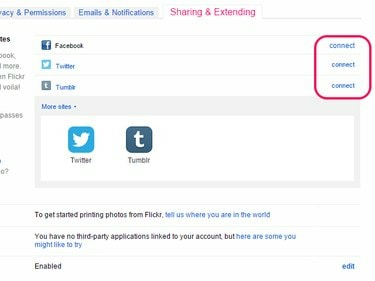
Flickr ne zahteva, da povežete vse tri račune.
Zasluga slike: Slika z dovoljenjem Yahooja
Kliknite na Povežite se povezavo poleg računa družbenega omrežja, ki ga želite povezati, in sledite navodilom na zaslonu, da odobrite povezavo.
Nasvet
Obstoječo povezavo z družabnim omrežjem lahko kadar koli odstranite s klikom Uredi zraven in izbira Odstranite povezavo.
Opozorilo
Facebook Posodobitve dejavnosti Funkcija je privzeto vklopljena, kar omogoča Flickru, da objavi vaše nove prenose na vašo časovnico. Če ga želite onemogočiti, kliknite Facebook, počistite potrditveno polje poleg Samodejna skupna raba in shranite spremembe.
Skupna raba fotografij
1. korak: Izbira fotografije

Flickr
Zasluga slike: Slika z dovoljenjem Yahooja
Pojdite na svoj Photostream in kliknite fotografijo, ki jo želite dati v skupno rabo.
2. korak: odpiranje menija za skupno rabo

Flickr
Zasluga slike: Slika z dovoljenjem Yahooja
Kliknite na Deliti ikona.
3. korak: Skupna raba prek družbenega omrežja ali e-pošte

Flickr vam omogoča, da fotografije delite neposredno na Facebook, Twitter, Tumblr in Pinterest.
Zasluga slike: Slika z dovoljenjem Yahooja
Izberite družabno platformo in po želji napišite nekaj komentarjev o svoji fotografiji, preden kliknete Pošlji oz Objava gumb. Druga možnost je, da kliknete na E-naslov ikono za pošiljanje povezave do vaše fotografije po e-pošti.
4. korak: Vdelava fotografije v spletno stran ali objavo v blogu

Izberite HTML, če platforma, v katero želite vdelati fotografijo, ne podpira iframes.
Zasluga slike: Slika z dovoljenjem Yahooja
Kopirajte vdelano kodo v odložišče sistema Windows in jo prilepite v izvorno kodo svoje spletne strani ali v objavo v spletnem dnevniku.

Flickr
Zasluga slike: Slika z dovoljenjem Yahooja
Kliknite Povezava da razkrijete neposredno povezavo do vaše fotografije. To povezavo lahko delite s prijatelji ali družino tako, da jim na primer pošljete sporočilo v Skypeu ali kateri koli drugi aplikaciji za takojšnje sporočanje.
6. korak: Vdelava vaše fotografije v objavo na forumu
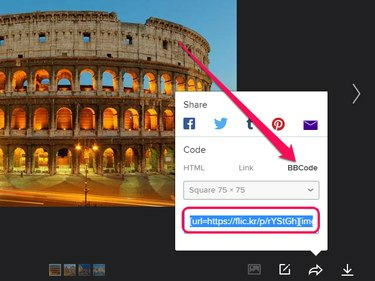
Po želji lahko v spustnem meniju izberite drugo velikost fotografije.
Zasluga slike: Slika z dovoljenjem Yahooja
Izberite BBCode in kopirajte vdelano kodo v odložišče. Zdaj lahko to kodo prilepite v objavo na katerem koli internetnem forumu, ki podpira BBCode.
Opozorilo
Če poskušate dati v skupno rabo fotografijo, ki ste jo prej označili kot zasebni, fotografije ne morete dati v skupno rabo Twitter, Tumblr oz Pinterest s klikom na ustrezne ikone. Še vedno pa lahko fotografijo delite s Facebookom, jo vdelate v spletno stran ali objavo na forumu ali pošljete povezavo do nje po e-pošti.
Skupna raba albumov
Korak 1

Flickr
Zasluga slike: Slika z dovoljenjem Yahooja
Odprite ti menija v orodni vrstici Flickr in izberite Albumi. Kliknite album, ki ga želite dati v skupno rabo.
2. korak

Flickr
Zasluga slike: Slika z dovoljenjem Yahooja
Kliknite na Deliti ikona.
3. korak
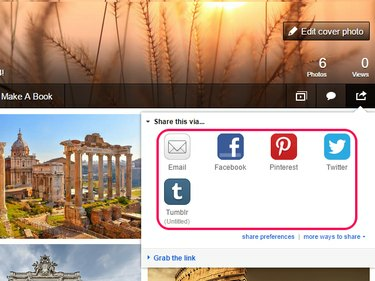
Flickr
Zasluga slike: Slika z dovoljenjem Yahooja
Kliknite katero koli ikono za skupno rabo celotnega albuma z izbranim družbenim omrežjem ali za pošiljanje povezave do albuma po e-pošti.
4. korak

Flickr
Zasluga slike: Slika z dovoljenjem Yahooja
Izberite Zgrabi povezavo razkriti neposredno povezavo do albuma.
Skupna raba diaprojekcij
Korak 1

Ikono diaprojekcije najdete v orodni vrstici Photostream ali Album.
Zasluga slike: Slika z dovoljenjem Yahooja
Z desno tipko miške kliknite Diaprojekcija ikona iz vašega Fototok strani ali iz albuma in izberite Odprite povezavo v novem zavihku.
2. korak

Izbira Prilagodi Ta HTML vam omogoča urejanje velikosti vdelane diaprojekcije.
Zasluga slike: Slika z dovoljenjem Yahooja
Odprite zavihek brskalnika, ki vsebuje diaprojekcijo, in kliknite Deliti povezavo, da odprete pojavno okno.
- Kopiraj URL če želite stiku poslati neposredno povezavo do diaprojekcije.
- Kopiraj Vdelana koda in ga prilepite v izvorno kodo spletne strani, da vdelate diaprojekcijo na stran.
- Izberite Po e-pošti pošljite povezavo do diaprojekcije da po e-pošti pošljete povezavo do diaprojekcije.



